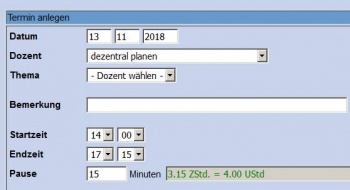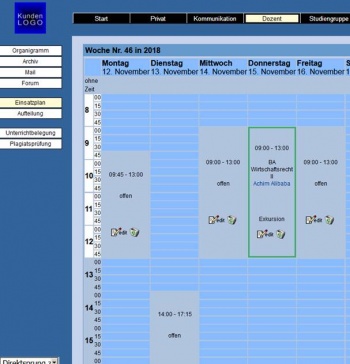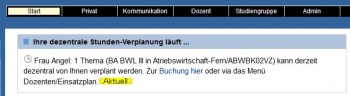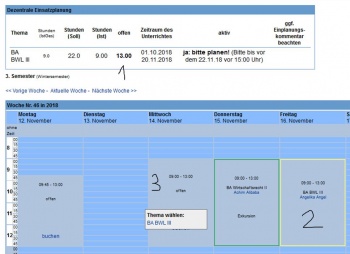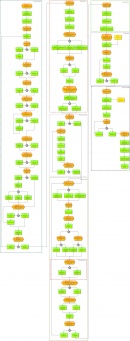Einsatzplanung, dezentral: Unterschied zwischen den Versionen
Sbiele (Diskussion | Beiträge) (→Siehe auch) |
Viola (Diskussion | Beiträge) K (→Blöcke definieren) |
||
| Zeile 4: | Zeile 4: | ||
==Blöcke definieren== | ==Blöcke definieren== | ||
| − | Im 1. Schritt legt die Verwaltung nur fest, welche grundsätzlichen Unterrichtsblöcke es gibt. Blöcke können sich wiederholend pro Woche (z.B. immer | + | Im 1. Schritt legt die Verwaltung nur fest, welche grundsätzlichen Unterrichtsblöcke es gibt. Blöcke können sich wiederholend pro Woche (z.B. immer dienstags) und aber auch separat pro Woche definiert werden. Es sollten genügend Blöcke für die geplanten Unterrichtsstunden angelegt werden. |
[[Datei: image001.JPG|350px|thumb|right|Text: Bild 1 - Blockdefinition: Anlegen eines Blocks ohne Dozent und ohne Thema.]] | [[Datei: image001.JPG|350px|thumb|right|Text: Bild 1 - Blockdefinition: Anlegen eines Blocks ohne Dozent und ohne Thema.]] | ||
Version vom 24. September 2020, 10:18 Uhr
Inhaltsverzeichnis
Allgemeines
Abweichend von der zentralen Einsatzplanung legt die Verwaltung in der Variante der dezentralen Einsatzplanung NICHT genau fest, wer wann unterrichtet. Die dezentrale Planung läuft hingegen wie folgt ab:
- Voraussetzung: unter Admin/Studiengang ist bei der Studiengang-Basis-Info die Checkbox "Dezentrale Einsatzplanung" aktiviert.
Blöcke definieren
Im 1. Schritt legt die Verwaltung nur fest, welche grundsätzlichen Unterrichtsblöcke es gibt. Blöcke können sich wiederholend pro Woche (z.B. immer dienstags) und aber auch separat pro Woche definiert werden. Es sollten genügend Blöcke für die geplanten Unterrichtsstunden angelegt werden.
Stundenkontingente festlegen
Im 2. Schritt legt die Verwaltung fest, welcher Dozent welches Thema wieviele Stunden in welcher Studiengruppe unterrichten soll. Über die Soll-Ist-Übersicht kann vorab geprüft werden, wieviele Stunden welches Modul zu unterrichten ist, wenn denn die Stunden im Bereich Themenverwaltung gepflegt wurden.
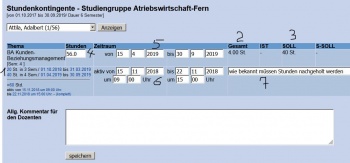
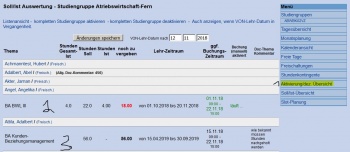
Dozenten verplanen sich
- Danach in Schritt 3 verplanen die Dozenten die zugewiesenen Lehr-Zeitbudgets. Dozenten können gewählte zeit-Blöcke selber während des Planungszeitraums auch wieder ausplanen, es sei denn, dass aufgrund der zeitlichen Studierenden-Freischaltung die Studierenden die geplanten Blöcke bereits sehen können.
Verwaltung prüft
- Schritt 4: Die Verwaltung prüft und korrigiert den entstandenen Plan und schaltet diesen dann frei.
Sonderrechte
Eintragungen sind grundsätzlich nur möglich durch OrgaAdmin und Admin mit Sonderfunktion. Es gibt mehrere Sonderfunktionen:
- 39-Terminplaner: Einsatzplan freischalten / sperren sowie in Einsatz und Gruppenkalender: Massenkopierung und -loeschung
- 53-Einsatzplan-Termine eintragen/aendern/loeschen
- 93-(Einsatzplan-Termine eintragen/aendern/loeschen, nur eigener Fachbereich)
- 60-Einsatzplan-Logikpruefung umgehen duerfen (bei Termin-Kopien), notwendig: Nr. 53
TraiNex-Akademie
Bitte beachten Sie dazu auch das
Schulungsangebot der TraiNex-Akademie und besuchen Sie die Online-Schulung
Einsatz- und Ressourcenplanung.
Den nächsten Termin erfahren Sie im
Schulungsprogramm unter http://Akademie.Trainings-Online.de
Video-Tutorial
- dezentralen Initialplanung (innovativ) http://trainex.adobeconnect.com/p77v52r3e8g/
Siehe auch
Prozessdarstellung
Die "Dezentrale Planung" kann hier als ereignisorientierte Prozesskette abgerufen werden.